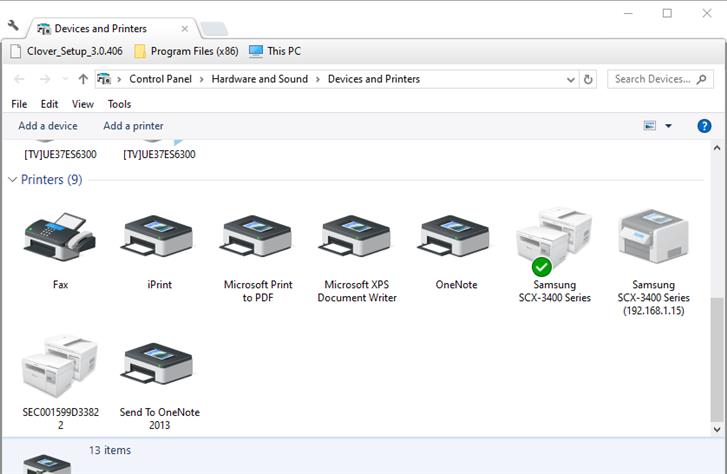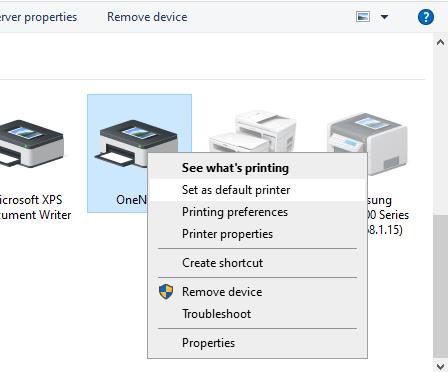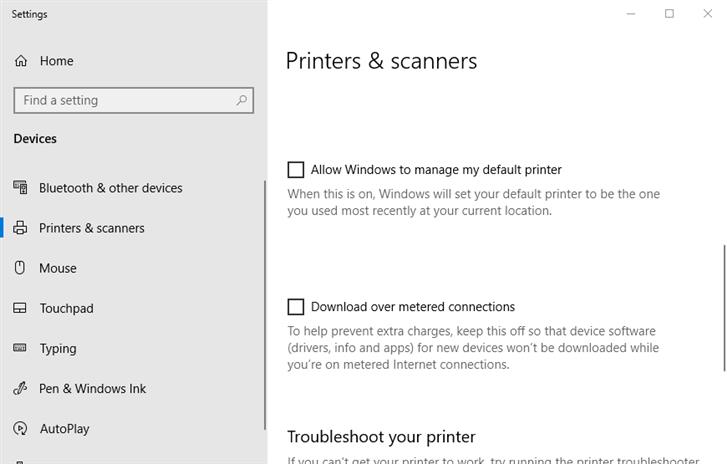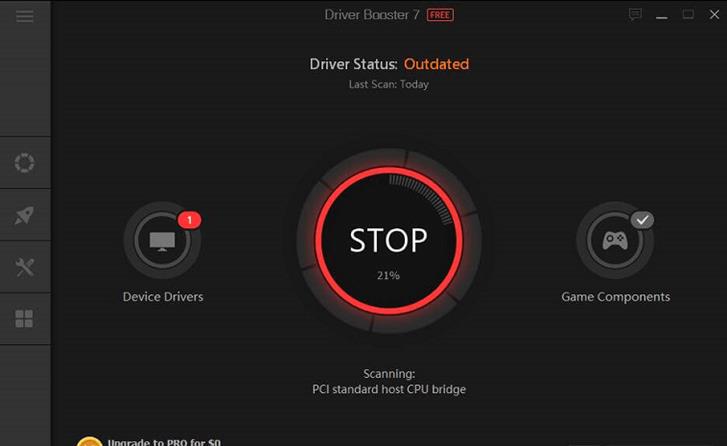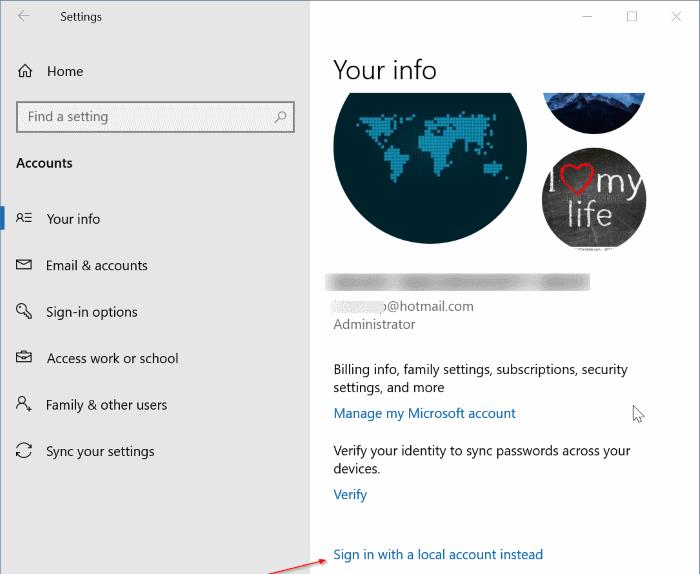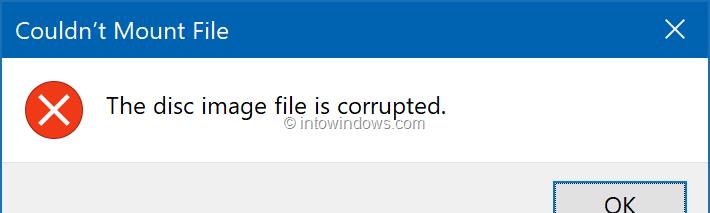Alcuni utenti di MS Office hanno discusso a L’indirizzo della funzione ha causato un errore di protezione errore nei forum del software. Tale errore di stampa si verifica quando provano a stampare da MS Office. L’errore può verificarsi sulle piattaforme Windows 10, 8 e 7.
Tuttavia, ci sono alcune correzioni confermate per L’indirizzo della funzione ha causato un errore di protezione errore.
Come posso correggere l’errore di errore di protezione dell’indirizzo di funzione?
1. Cambia la stampante predefinita
- premi il Tasto Windows + Tasto di scelta rapida R..
- Immettere “control / name Microsoft.DevicesAndPrinters” nella casella Apri di Esegui e selezionare il ok opzione.
- Fare clic con il tasto destro del mouse sulla stampante con cui si desidera stampare documenti MS Office e selezionare Imposta come stampante predefinita.
- Potrebbe anche essere una buona idea deselezionare l’opzione Consenti a Windows di gestire la mia stampante predefinita opzione in Windows 10.
- Per farlo, apri Esegui.
- Ingresso ms-settings: stampanti nella casella Apri e premere il tasto Invio.
- Deseleziona il Consenti a Windows di gestire la mia stampante predefinita opzione mostrata direttamente sotto se la casella è selezionata.
- Quindi aprire l’applicazione MS Office e provare a stampare un documento.
2. Aggiorna il driver della stampante
- Per aggiornare i driver di stampa, aprire la pagina Driver Booster 7 in un browser.
- Clicca il Download gratuito pulsante su quella pagina.
- Aggiungi Driver Booster 7 a Windows con la procedura guidata di installazione scaricata.
- Avviare il software Driver Booster 7, che avvierà automaticamente la scansione.
- La scansione di Driver Booster 7 elencherà i driver antiquati o difettosi che devono essere sostituiti. Se sono elencati driver della stampante, fare clic su Aggiorna ora pulsante.